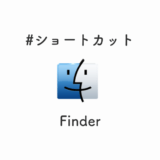何かと使うGoogleDocsでショートカットキーを覚えておくと、ドキュメント作成の効率が上がり、自然に綺麗な文書が作成できます。マウスを使わずに操作できるようになるだけで日々の業務効率も格段にアップします。ぜひ、参考にしてください。
構造的に文書を整理するショートカット
見出し1〜5を設定する(command + option + 1 ~ 5)
command + option + 1 で見出し1を設定できます。見出し1〜5まで5段階あります。
標準テキストに戻す(command + option + 0)
デフォルトの標準テキストに戻すには、command + option + 0を使います。
中央揃えにする(command + shift + E)
テキストを中央揃えにするには、command + shift + Eを使います。
テキストを右揃えにするには、command + shift + Rを使います。
テキストを左揃えにするには、command + shift + Lを使います。
太字にする(command + B)
テキストを太字にするには、command + Bを使います。
下線にする(command + U)
テキストを下線にするには、command + Uを使います。
イタリックにする(command + I)
テキストをイタリックにするには、command + Iを使います。
リンクを設定にする(command + K)
テキストにリンクを設定するには、command + Kを使います。
箇条書きにする(command + shift + 8)
箇条書きを使うには、command + shift + 8 を使います。
番号付リストにする(command + shift + 7)
番号付リストを使うには、command + shift + 7 を使います。順番に応じた数字が付与されます。
インデントを増やす・減らす(tab or shift + tab)
インデントを増やす・減らすには、tab と shift + tabを使います。
複数行のインデントを増やす・減らす(command + ] / command + [ )
複数行のインデントを増やす・減らすには、command + ] と command + [ を使います。
たまに使う、覚えておくと便利なショートカット
コメントを追加する(command + option + M)
コメントを追加するには、command + option + M を使います。
文字数をカウントする(command + shift + C)
文字数をカウントするには、command + shift + C を使います。
音声入力をする(command + shift + S)
音声入力をするには、command + shift + S を使います。
まとめ
以下にこの記事で紹介したショートカットキーを表にまとめておきます。活用してください。
| 操作内容 | コマンド |
|---|---|
| 見出し1〜5を設定する | command + option + 1 ~ 5 |
| 標準テキストに戻す | command + option + 0 |
| 中央揃えにする | command + shift + E |
| 右揃えにする | command + shift + R |
| 左揃えにする | command + shift + L |
| 太字にする | command + B |
| 下線にする | command + U |
| イタリックにする | command + I |
| リンクを設定にする | command + K |
| 箇条書きにする | command + shift + 8 |
| 番号付リストにする | command + shift + 7 |
| インデントを増やす | tab |
| インデントを減らす | shift + tab |
| 複数行のインデントを増やす | command + ] |
| 複数行のインデントを減らす | command + [ |
| コメントを追加する | command + option + M |
| 文字数をカウントする | command + shift + C |
| 音声入力をする | command + shift + S |
 eclairのブログ
eclairのブログ